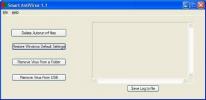Ako nastaviť rôzne tapety pre virtuálne počítače v systéme Windows 10
Systém Windows 10 obsahuje novú aplikáciu Nastavenia, ktorá spracováva častejšie používané nastavenia, ktoré môže používateľ potrebovať zmeniť. Patria sem nastavenia prispôsobenia, ku ktorým už nie je možné pristupovať z aplikácie Ovládací panel. Prechod z ovládacieho panela do aplikácie Nastavenia nebol plynulý, pretože používatelia musia prejsť pomerne niekoľkými obručami, ak chcú nastaviť inú tapetu na viacerých plochách. Našťastie je to stále uskutočniteľné, čo nie je niečo, čo by sa dalo povedať o virtuálnom počítači. S virtuálnymi plochami môžete nastaviť iba jednu tapetu a objaví sa na všetkých z nich. Vyhrajte 10 Virtual Desktop Enhancer je malá aplikácia, ktorá sa snaží vyplniť túto medzeru. Umožňuje nastaviť rôzne tapety pre rôzne virtuálne počítače. Pridá tiež malú ikonu na systémovú lištu, aby ste vedeli, na ktorej pracovnej ploche sa práve nachádzate.
Win 10 Virtual Desktop Enhancer je navrhnutý pre 64bitové inštalácie. Ak prevádzkujete 32-bitovú inštaláciu, budete musieť nainštalovať AutoHotKey, aby ste ju mohli používať.
Ak inštalujete 64bitovú inštaláciu, nainštalujte Visual C ++ Redistribuovateľný pre Visual Studio 2015 (odkaz na konci). Stiahnite si a rozbaľte Win 10 Virtual Desktop Enhancer. Otvorte súbor Settings.ini v programe Poznámkový blok a zadajte cestu k tapetám, ktoré chcete nastaviť oproti virtuálnej ploche, pre ktorú chcete nastaviť.
Prvé tri záznamy sú určené pre počítače 1 - 3 a tapety sú náležite poskytnuté v priečinku Tapety na trase aplikácie. Môžete si ich ponechať alebo pridať inú tapetu, ako je to zobrazené pre virtuálnu plochu 4. Ak chcete dosiahnuť najlepšie výsledky, odporúčame skopírovať tapety, ktoré chcete použiť, do priečinka Tapety, ktorý získate po extrahovaní Win 10 Virtual Desktop Enhancer.

Po nastavení tapety spustite súbor EXE s názvom vylepšovač virtuálnej pracovnej plochy. Pridajte novú virtuálnu plochu a tapeta sa za pár sekúnd zmení.

Ak inštalujete 32bitovú inštaláciu, nainštalujte AutoHotKey (odkaz na konci) a spustite súbor s názvom „virtual-desktop-enhancer.ahk“.
Win 10 Virtual Desktop Enhancer podporuje klávesové skratky; LeftAlt + `(tlačidlo pod klávesom‘ Esc) vás zavedie do režimu Zobrazenie úloh, t. J. Napodobní kartu Win + Tab. Použitie LeftAlt s číselným tlačidlom od 1 do 9 vám umožní vybrať virtuálnu plochu, ktorá zodpovedá tomuto číslu.
Win 10 Virtual Desktop Enhancer je stále vo verzii Beta, takže ak sa vám nedarí, aby pre vás pracoval, zvážte to, aby ste o tom informovali vývojára.
Stiahnite si Win 10 Virtual Desktop Enhancer
Stiahnite si Visual C ++ Redistribuovateľný pre Visual Studio 2015 od spoločnosti Microsoft
Stiahnite si AutoHotKey
Vyhľadanie
Posledné Príspevky
Ako povoliť možnosť „Zobraziť skryté súbory a priečinky“, keď je vírus zakázaný
Pred pár dňami moja možnosť „Zobraziť skryté súbory a priečinky“ ne...
Využite 32-bitové aplikácie s využitím 4 GB virtuálnej pamäte v 64-bitových systémoch
Oprava 4 GB je miniatúrna aplikácia, ktorá sa dá použiť na opravu s...
Vytvorte zvukové knihy pre iTunes vo formáte AAC pomocou kapitoly a verše
Kapitola a verš je aplikácia pre Windows na vytváranie zvukových kn...